Sobat ingin scan barcode dengan Android namun tidak mengetahui caranya alias bingung? Tenang! Artikel ini akan mengulas cara scan barcode pada HP Android diberbagai merek termasuk Samsung, Oppo, Xiaomi, Vivo, Realme dan Huawei.
Barcode atau kode batang sudah banyak di pakai oleh orang-orang saat ini. Barcode atau kode batang sendiri merupakan sebuah link yang di satukan sehingga membentuk garis dan titik yag berisikan kode link itu sendiri. Memang teknologi barcode saat ini banyak digunakan karena lebih mudah dan cepat. Karena pengguna hanya perlu mengarahkan sensor atau kamera ke barcode atau kode batang, dan secara otomatis mesin atau komputer akan membaca.
Scan barcode bukan hanya bisa dilakukan mesin pembaca barcode, tapi barcode juga bisa dipakai dan dibaca di android. Namun masih banyak juga yang belum mengethui cara scan Barcode pada android, maka artikel ini akan mengulasnya.
Cara Scan Barcode pada Handphone Android dengan Mudah!
Menggunakan Aplikasi Google Lens
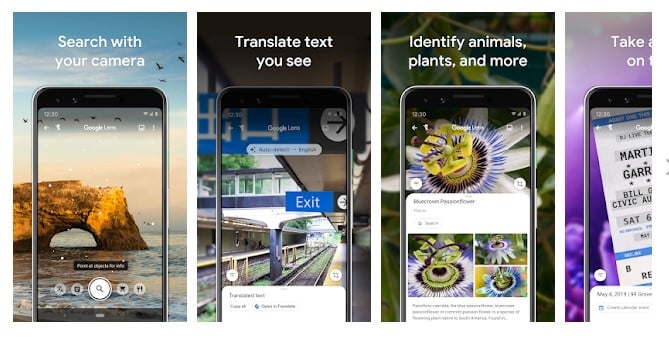
Google lens merupakan aplikasi pembaca kode batang dan sensor lainnya yang di kembangkan oleh perusahaan Google sendiri. Untuk dapat menggunakannya, sobat bisa ikuti cara di bawah
- Silahkan sobat pergi ke play store, lalu cari aplikasi Google Lens atau lebih mudahnya bisa klik disini!
- Jika sudah, sobat bisa install dan tunggu hingga selesai.
- Lalu buka atau jalankan aplikasi Google Lens.
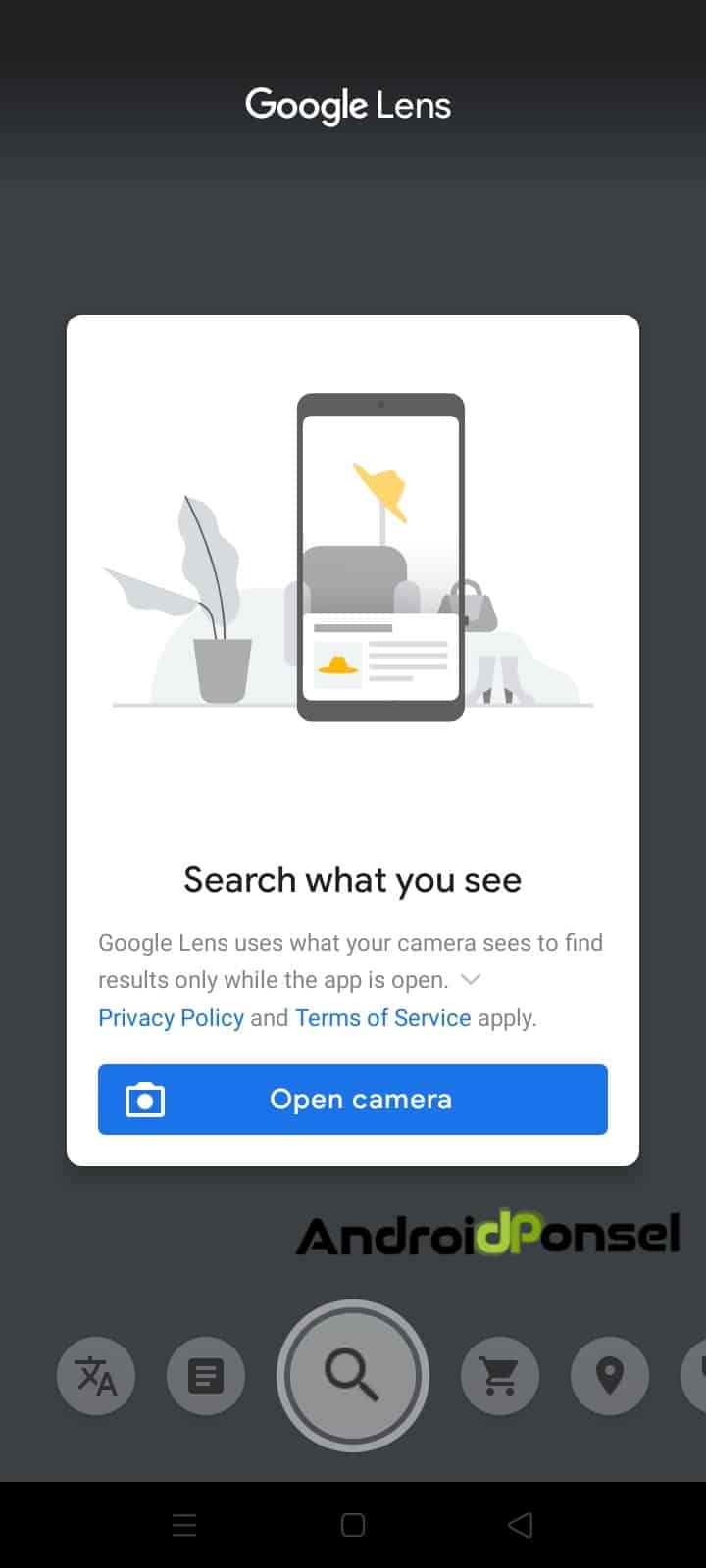
- Nah disini sobat bisa mengarahkan kamera pada barcode, dan klik search atau ikon kaca pembesar.

- Yup, sobat akan diarahkan ke link terkait.
- Selesai!
Google Lens sendiri bukan hanya menawarkan untuk scan Barcode saja, namun Google Lens bisa memindai kata, Kalimat, gambar, dan lainnya yang nantinya Google lens akan membaca dan akan diarahkan ke link yang terkait akan objek yang di pindai.
Menggunakan Aplikasi Barcode Bawaan
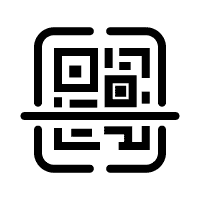
Cara selanjutnya untuk scan barcode adalah dengan aplikasi scan bawaan. Hampir seluruh handphone android maupun iPhone saat ini memiliki aplikasi bawaan yaitu “Scanner”. Handphone Xiaomi, Samsung, Huawei, Oppo, Vivo, Realme bahkan iPhone, dan yang lainnya saat ini memang menawarkan aplikasii-aplikasi bawaan yang canggih yang mana salah satunya aplikasi scanner.
Yup sobat bisa coba aplikasinya pada handphone sobat. Namun jika sobat kebingungan, sobat bisa cari nama aplikasinya melalui tab Pencarian di handphone sobat.
Baca Juga : Cara Menyimpan Status Foto dan Video Whatsapp Orang Lain Mudah dan Cepat!
Menggunakan Aplikasi “QR & Barcode Scanner“
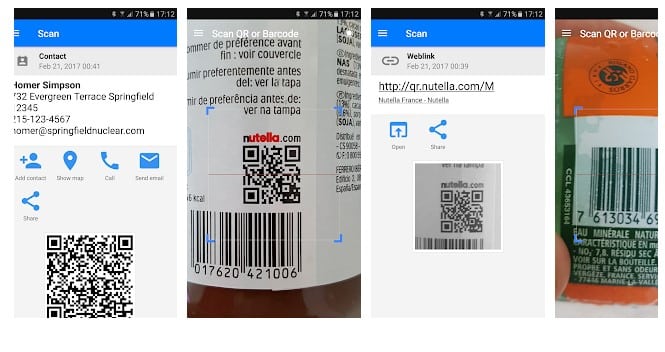
Cara selanjutnya untuk scan barcode pada android adalah sobat bisa menggunakan aplikasi yang bisa sobat unduh melalui Google Play Store. Nah disini sobat bisa cari nama aplikasinya “QR & Barcode Scanner” atau lebih mudahnya sobat bisa klik disini!
Aplikasi ini menurut kami sangat bagus tidak ribet digunakan. Sobat hanya perlu mengarahkan kamera dan secara otomatis nantinya aplikasi akan memindai kode batang tersebut. Aplikasi ini sangat ringan kok, hanya berukuran 6,6 Mb saja.
Langsung saja sobat coba, aplikasi ini free alias gratis kok!
Menggunakan Website Barcode Reader
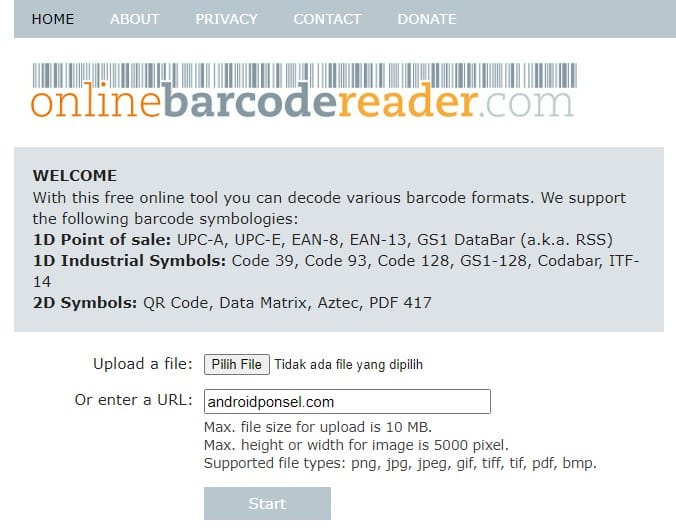
Cara terakhir yang bisa sobat lakukan scan barcode online gratis melalui android dengan mudah adalah dengan menggunakan website Barcode Reader. Bagaimana caranya?
- Pertama. Silahkan sobat buka browser di smartphone atau laptop sobat.
- Lalu silahkan sobat masuk ke situs Barcode Reader di link berikut https://www.onlinebarcodereader.com/
- Nah jika sudah masuk, untuk memindai atau scan barcode, sobat bisa ekan Upload file lalu pilih gambar barcode sobat pada form “upload a file”.
- Selanjutnya sobat bisa tekan tombol Start.
- Lalu tunggu proses hingga selesai.
- Terakhir sobat akan diarahkan ke hasil scan barcode atau QR.
- Selesai!
Baca Juga : Cara mengatasi Pembayaran Google Play Store yang Tidak Berhasil
Bagaimana? Sangat mudah untuk di ikuti bukan dari langkah-langkah diatas?
Akhir Kata
Yup silahkan sobat coba deh langkah-langkah diatas yaitu cara scan barcode pada android dengan mudah dan cepat. Jika ada pertanyaan, sobat bisa ajukan pada kolom komentar di bawah ya! Selamat mencoba! ?







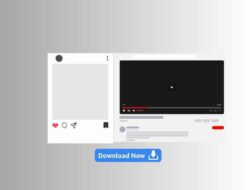


Leave a Comment